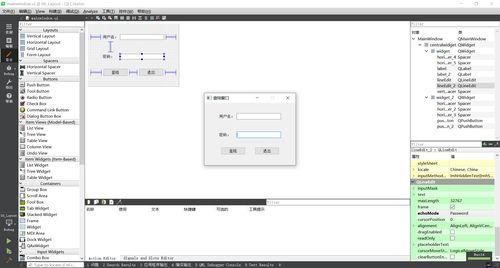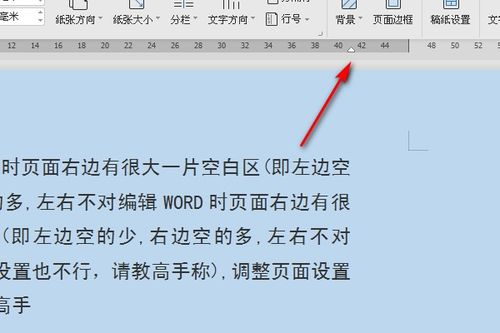Windows10剪贴板是什么区域-系统剪贴板功能全解析
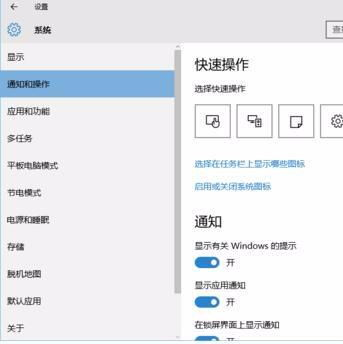
Windows10剪贴板的基础定义与核心功能
Windows10剪贴板是操作系统内存中划定的特殊存储区域,专门用于临时保存用户通过复制(Ctrl+C)或剪切(Ctrl+X)操作传输的数据。这个看不见的"中转站"支持多种数据类型,包括纯文本、格式化文本、图像文件甚至文件对象。当用户执行粘贴(Ctrl+V)命令时,系统会从剪贴板区域调用最新存储的内容。值得注意的是,传统剪贴板采用"单次存储"机制,新内容会立即覆盖旧数据,这也是微软在Windows10 1809版本后引入云剪贴板功能的重要原因。
Windows10剪贴板的历史记录功能解析
自2018年10月更新开始,Windows10带来了革命性的剪贴板历史记录功能。通过同时按下Win+V组合键,用户可以调出包含最近25条剪贴记录的交互面板。这项创新彻底改变了传统剪贴板单条存储的限制,使得多项目复制粘贴成为可能。系统会按照时间倒序排列这些记录,每条记录都保留原始格式信息。您是否遇到过需要反复切换程序复制不同内容的情况?现在只需提前复制所有需要的项目,再通过历史记录选择性粘贴即可大幅提升工作效率。
云剪贴板:跨设备同步的魔法功能
Windows10的云剪贴板功能将这项基础工具提升到了新高度。当用户在设置中启用"跨设备同步"选项后,复制的内容会自动上传至微软账户关联的云端。这意味着在办公室电脑复制的文本,回家后可以直接粘贴到个人笔记本上。这项功能特别适合多设备办公场景,但需注意隐私安全——敏感信息建议手动清除记录。云剪贴板采用端到端加密传输,且单个项目大小限制为4MB,图像类内容会自动压缩以适应此限制。
剪贴板数据格式与兼容性问题
Windows10剪贴板支持多达20种标准数据格式,从最简单的CF_TEXT文本格式到复杂的CF_DIB设备无关位图格式。当复制富文本内容时,剪贴板会同时存储纯文本和带格式版本,这也是为什么粘贴到不同程序时可能呈现不同效果。某些专业软件(如CAD程序)还会注册自定义格式,这可能导致在普通文本编辑器中无法正确粘贴。遇到格式混乱时,可以尝试"选择性粘贴"功能,或先粘贴到记事本清除格式后再复制使用。
高级用户必备的剪贴板管理技巧
对于需要频繁使用剪贴板的专业人士,Windows10提供了多项增强设置。在系统设置的剪贴板选项中,可以开启"自动同步"、设置历史记录保留时长,甚至固定常用项目避免被覆盖。第三方剪贴板管理工具(如Ditto)能扩展更多功能,但系统自带方案已能满足大多数需求。您知道吗?通过PowerShell命令可以查看当前剪贴板内容格式列表,使用Get-Clipboard -Format List即可显示所有可用数据格式。
剪贴板安全与隐私保护指南
虽然剪贴板极大提升了操作效率,但也存在数据泄露风险。Windows10提供了多重保护机制:历史记录默认只保存在本地,云同步需要二次确认;系统重启后普通记录会自动清除,但固定项目会保留。对于处理敏感信息的用户,建议关闭云同步功能,定期使用Win+V清空历史记录,或在"隐私设置"中彻底禁用剪贴板历史功能。企业用户还可以通过组策略统一管理剪贴板设置,确保符合数据安全规范。
Windows10剪贴板已经从简单的临时存储区域进化为智能的数据交换中心。无论是基础的单次复制粘贴,还是进阶的历史记录管理和跨设备同步,都体现了微软对生产力工具的持续优化。掌握这些功能后,您将发现日常电脑操作效率能得到显著提升。记住定期清理剪贴板记录,既能释放内存资源,也是保护隐私的重要措施。相关文章
- 新电脑激活Windows后能否退货-完整政策解析与操作指南
- 灵越7590安装Windows蓝屏问题-原因分析与解决方案
- Windows系统Jenkins安装,持续集成环境搭建-完整指南
- Netgear R7000恢复出厂设置后如何安装Windows系统-完整操作指南
- Windows管理员用户名修改指南:本地与在线账户完整教程
- Windows10教育版激活方法详解-五种合规解决方案全指南
- Windows更改CUDA安装路径:完整配置指南与避坑技巧
- Windows 10 Pro是什么意思-专业版操作系统深度解析
- Windows 10 LTSC安装商店无权限-完整解决方案指南
- 神舟战神新机Windows激活指南-从密钥验证到故障排除